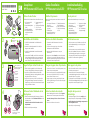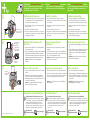1. HP Photosmart A310
series-Drucker
2. Setup-Handbuch (dieses
Poster)
3. Grundlagenhandbuch
4. HP Photosmart-Software
und elektronische Hilfe
auf CD
5. Stromversorgung und
Adapter
6. HP Advanced Photo Paper
7. HP 110 Tri-color
Inkjet-Druckpatrone
1. HP Photosmart A310
series printer
2. Installatiehandleiding
(deze poster)
3. Basishandleiding
4. HP Photosmart software en
elektronische Help op cd
5. Netsnoer en adapters
6. HP Geavanceerd
Fotopapier
7. HP 110 driekleuren
Inkjet-printcartridge
1. Imprimante HP Photosmart
série A310
2. Guide d'installation
(ce poster)
3. Guide de base
4. Logiciel HP Photosmart et
aide électronique sur CD
5. Câble d'alimentation et
fiches d'adaptation
6. Papier photo avancé HP
7. Cartouche trichromique
HP 110
3
1
2
4
1 2
543
6 7
1
3
2
4
1
2
1
2
3
Netztaste
Bouton Marche
Aan-knop
Anschließen des Netzkabels
1. Schließen Sie das Netzkabel an der Rückseite des
Druckers an.
2. Verbinden Sie den Adapterstecker für Ihr Land/Ihre
Region mit dem Netzkabel.
3. Schließen Sie das Netzkabel an eine funktionierende
Steckdose an.
4. Drücken Sie die Taste Ein, um den Drucker einzuschalten.
Die Druckeranzeigen blinken nun, um anzuzeigen, dass
Sie Papier einlegen und die Druckerpatrone installieren
müssen. Fahren Sie mit dem nächsten Schritt fort.
Branchez le câble d'alimentation
1. Connectez le câble d'alimentation à l'arrière de
l'imprimante.
2. En fonction de votre pays/région, reliez la fiche
d'adaptation au câble d'alimentation.
3. Branchez le câble d'alimentation sur une prise
opérationnelle.
4. Appuyez sur le bouton Marche pour mettre l'imprimante
sous tension. Les voyants de l'imprimante clignotent. Ils
indiquent la nécessité de charger du papier et d'installer
la cartouche. Passez à l'étape suivante.
Sluit het netsnoer aan
1. Sluit het netsnoer aan op de achterkant van de printer.
2. Sluit de adapteraansluiting voor uw land/regio aan
op het netsnoer.
3. Sluit het netsnoer aan op een werkend stopcontact.
4. Druk op de knop Aan om de printer in te schakelen.
De printerlampjes gaan knipperen om aan te geven
dat u papier moet plaatsen en de printcartridge moet
installeren. Ga verder met de volgende stap.
Entfernen Sie das Klebeband auf der
Druckpatrone
1. Öffnen Sie die Verpackung der Druckpatrone. Ziehen Sie
den Klebestreifen mit der rosafarbenen Grifflasche von der
Druckpatrone ab.
Entfernen/berühren Sie nicht die Tintendüsen oder die
Kupferkontakte!
2. Öffnen Sie die Druckpatronenklappe.
Retirez le ruban de la cartouche
1. Ouvrez l'emballage de la cartouche. Tirez la languette
rose pour retirer le ruban transparent de la cartouche.
Ne touchez/retirez pas les buses d'encre ni les contacts
cuivrés !
2. Ouvrez le volet d'accès à la cartouche.
Verwijder de tape van de
printcartridge
1. Pak de printcartridge uit. Trek aan het roze lipje om de
transparante tape van de printcartridge te verwijderen.
Raak de inktsproeiers en koperkleurige contactpunten niet
aan en verwijder deze niet!
2. Open de klep van de printcartridge.
Setup-Poster
HP Photosmart A310 series
Guide d'installation
HP Photosmart série A310
Installatiehandleiding
HP Photosmart A310 series
Packen Sie den Drucker
Entfernen Sie das Schutzband innen und außen am Drucker.
*Q8471-90956*
Q8471-90956
Déballez l’imprimante
Retirez le ruban de protection situé à l'intérieur et autour de
l'imprimante.
Pak de printer uit
Verwijder de beschermende tape in en om de printer.
Eingabefach
Bac d'entrée
Invoerlade
Ausgabefach
Bac de sortie
Uitvoerlade
Seitliche Papierführung
Guide de largeur du papier
Papierbreedtegeleider
Legen Sie Papier in den Drucker ein
1. Öffnen Sie das Ausgabefach an der Vorderseite des
Druckers. Das Eingabefach wird automatisch geöffnet.
2. Legen Sie einige Blätter HP Advanced Photo Paper
(Musterpackung enthalten) in das Eingabefach ein, sodass
die glänzende Seite zu Ihnen zeigt.
3. Legen Sie das Papier so ein, dass es an der linken Seite
des Eingabefachs anliegt. Positionieren Sie die seitliche
Papierführung so, dass sie an der rechten Kante des Papiers
anliegt, ohne dieses zu knicken.
Chargez du papier dans l'imprimante
1. Ouvrez le bac de sortie à l’avant de l’imprimante. Le bac
d'entrée s'ouvre automatiquement.
2. Dans le bac d'entrée, placez quelques feuilles de papier
photo avancé HP (échantillon fourni). Pour ce faire,
orientez-les face brillante vers vous.
3. Alignez le papier sur le côté gauche du bac d'entrée.
Placez le guide de largeur contre le bord droit du papier
sans plier ce dernier.
Plaats papier in de printer
1. Open de uitvoerlade aan de voorkant van de printer. De
invoerlade opent automatisch.
2. Plaats enkele vellen HP Geavanceerd Fotopapier
(voorbeeldpakket bijgeleverd) in de invoerlade, met de
glanzende zijde naar u toe gericht.
3. Lijn het papier uit met de linkerzijde van de invoerlade.
Schuif de papierbreedtegeleider tegen de rechterrand van
het papier aan zonder het papier te buigen.
Druckpatronenklappe
Volet d'accès à la cartouche
Printcartridgeklep

HP Photosmart A310 series Basishandleiding
Zie De software installeren in Bijlage A voor instructies
over het installeren van de HP Photosmart software op de
computer. U kunt vanaf de computer foto's wijzigen en
e-mailen, de printcartridge reinigen en uitlijnen, het
inktniveau controleren en meer.
Guide de base HP Photosmart série A310
Pour connaître la procédure d'installation du logiciel
HP Photosmart, consultez la section correspondante de
l'annexe A. Depuis votre ordinateur, vous pouvez modifier
et envoyer par e-mail des photos. Vous pouvez également
nettoyer/aligner la cartouche, vérifier son niveau
d'encre, etc.
Grundlagenhandbuch zu HP Photosmart A310 series
Lesen Sie nach unter Installieren der Software in Anhang
A, um zu erfahren, wie Sie die HP Photosmart-Software
auf Ihrem Computer installieren können. Von Ihrem
Computer aus können Sie Änderungen an Fotos und
E-Mail-Fotos vornehmen, die Druckpatrone reinigen und
ausrichten, die Tintenstände prüfen und vieles mehr!
5
6
7
Druckpatronenhalter
Support de la cartouche
Printcartridgehouder
Schließen Sie Ihre Kamera an den
Drucker an
1. Verbinden Sie das USB-Kabel von Ihrer PictBridge-fähigen
Kamera mit der Kamera.
2. Heben Sie die Abdeckung aus Gummi ab, die sich über dem
PictBridge-Anschluss des Druckers befindet, und verbinden
Sie das andere Ende des USB-Kabels mit dem Anschluss. Die
PictBridge-Anzeige leuchtet daraufhin kontinuierlich grün.
Hinweis: Ihre Kamera kann von der abgebildeten
abweichen.
Connectez l'appareil photo à
l'imprimante
1. Branchez le câble USB sur l'appareil photo compatible
PictBridge.
2. Soulevez la protection en caoutchouc du port PictBridge de
l'imprimante, puis branchez dessus l'autre extrémité du câble
USB. Le voyant PictBridge devient vert fixe.
Remarque : le modèle de votre appareil photo peut varier
de celui illustré dans ce guide.
Sluit de camera op de printer aan
1. Sluit de USB-kabel van de PictBridge-camera op de camera
aan.
2. Haal de rubberen klep van de PictBridge-poort op de printer
omhoog en steek vervolgens het andere uiteinde van de
USB-kabel in de poort. Het PictBridge-lampje gaat groen
branden.
Opmerking: Uw camera kan er anders uitzien dan de
camera die hier wordt getoond.
Installieren der Druckpatrone
1. Setzen Sie die Druckpatrone so in den Druckpatronenhalter
ein, dass das Etikett nach oben und die kupferfarbenen
Kontakte zur Druckerinnenseite weisen.
2. Drücken Sie die Druckpatrone in den Druckpatronenhalter,
bis diese einrastet.
3. Schließen Sie die Druckpatronenklappe.
4. Der Drucker richtet die Druckpatrone aus, um so eine hohe
Druckqualität zu gewährleisten. Sie können die ausgedruckte
Ausrichtungsseite wegwerfen.
Installez la cartouche
1. Insérez la cartouche dans son support en orientant
l'étiquette vers le haut et les contacts cuivrés vers l'intérieur
de l'imprimante.
2. Poussez la cartouche dans le support jusqu'à ce qu'elle
s'enclenche.
3. Fermez le volet d'accès à la cartouche.
4. Pour garantir un tirage de haute qualité, l'imprimante aligne
la cartouche. Vous pouvez jeter la page d'alignement une
fois imprimée.
Installeer de printcartridge
1. Plaats de printcartridge in de printcartridgehouder.
Houd hierbij het label bovenaan, en de koperkleurige
contactpunten naar de binnenkant van de printer gericht.
2. Duw de printcartridge in de houder totdat deze op zijn
plaats klikt.
3. Sluit de klep van de printcartridge.
4. De printcartridge wordt uitgelijnd om een zeer goede
afdrukkwaliteit te waarborgen. U kunt de uitlijnpagina die
hierbij wordt afgedrukt, weggooien.
PictBridge-Anzeige
Voyant PictBridge
PictBridge-lampje
USB-Kabel
Câble USB
USB-kabel
Verwenden Sie HP Advanced Photo Paper – es
wurde speziell entworfen, damit Sie qualitativ
hochwertige Fotos mit den Patronen in Ihrem
neuen Drucker ausdrucken können.
Utilisez du papier photo avancé HP spécialement
conçu pour obtenir de magnifiques photos à
l'aide des encres de votre nouvelle imprimante.
Gebruik HP Geavanceerd Fotopapier. Dit papier
is speciaal ontworpen voor het maken van mooie
foto's met gebruikmaking van de inkten in de
nieuwe printer.
Drucken Sie Ihr erstes Fotos
1. Suchen Sie in Ihrer Kamera nach dem Foto, das Sie drucken
möchten.
2. Befolgen Sie die Anweisungen im Benutzerhandbuch
Ihrer Kamera, wählen Sie die Druckeinstellungen für die
Bildanzeige der Kamera aus, und drucken Sie das Foto von
Ihrer Kamera auf dem Drucker.
Hinweis: Die Anzeige PictBridge und die Netzleuchte
blinken während des Druckvorgangs.
Imprimez votre première photo
1. Utilisez l'appareil photo pour rechercher l'image à imprimer.
2. Suivez les instructions du guide de l'utilisateur de l'appareil
photo pour choisir les paramètres d'impression à l'écran du
produit. Depuis l'appareil photo, imprimez l'image.
Remarque : lors de l'impression, les voyants PictBridge et
Marche clignotent.
Druk u eerste foto af
1. Zoek op de camera de foto die u wilt afdrukken.
2. Volg de aanwijzingen in de gebruikershandleiding bij de
camera en kies de afdrukinstellingen op het LCD-scherm
van de camera. Druk vervolgens de foto vanaf de camera
op de printer af.
Opmerking: Tijdens het afdrukken knipperen het
PictBridge-lampje en het Aan-lampje.
Hewlett-Packard Development Company, L.P.
Plus d'informations ?Benötigen Sie weitere Informationen? Meer informatie nodig?
PictBridge-Anschluss
Port PictBridge
PictBridge-poort
Netzleuchte
Voyant Marche
Aan-lampje
www.hp.com/support
Aide électronique
Logiciel HP Photosmart
www.hp.com/support
Elektronische Help
HP Photosmart software
www.hp.com/support
Elektronische Hilfe
HP Photosmart-Software
© 2006
-
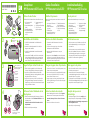 1
1
-
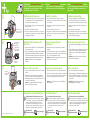 2
2
HP PHOTOSMART A310 Bedienungsanleitung
- Typ
- Bedienungsanleitung
- Dieses Handbuch ist auch geeignet für
in anderen Sprachen
- français: HP PHOTOSMART A310 Le manuel du propriétaire
- Nederlands: HP PHOTOSMART A310 de handleiding
Verwandte Papiere
-
HP Photosmart A310 Compact Photo Printer series Benutzerhandbuch
-
HP Photosmart A320 Printer series Benutzerhandbuch
-
HP PHOTOSMART A441 Benutzerhandbuch
-
HP Photosmart A510 Printer series Bedienungsanleitung
-
HP PHOTOSMART A616 Bedienungsanleitung
-
HP Photosmart A620 Printer series Benutzerhandbuch
-
HP Photosmart A320 Printer series Benutzerhandbuch
-
HP Photosmart A524 Benutzerhandbuch
-
HP Photosmart 320 Printer series Installationsanleitung
-
HP Photosmart D5300 Printer series Benutzerhandbuch